Maison >Tutoriel système >Linux >Découvrez l'installation et l'utilisation d'Emind Desktop 4.0 SP1 pour la première fois
Découvrez l'installation et l'utilisation d'Emind Desktop 4.0 SP1 pour la première fois
- PHPzavant
- 2024-01-04 16:22:211554parcourir
Ces derniers jours, sur la base d'incidents de ransomware précédents, compte tenu de la sécurité des informations personnelles et des besoins professionnels, j'ai recherché un système d'exploitation de bureau national pour le remplacer. Au fil des années, l'utilisation des systèmes d'exploitation Windows est devenue une habitude. Ainsi, lors du choix d'un système d'exploitation de bureau domestique, l'auteur se concentre sur la prise en compte des habitudes de fonctionnement quotidiennes et des effets visuels de l'interface. Voyant que la description de ce système d'exploitation est basée sur les besoins réels des utilisateurs, et a été optimisée et mise à niveau dans de nombreux aspects tels que les habitudes des utilisateurs, les opérations d'installation, l'interface système, la défense de sécurité, etc., j'ai décidé de le télécharger et d'essayer voyez si c'est aussi bon que le dit l'introduction.
Après avoir téléchargé la version d'essai gratuite de emind-desktop4.0-sp1.iso depuis la communauté Yiming Cloud (http://bbs.emindos.org/), j'ai utilisé une disquette pour l'écrire sur la clé USB et j'ai commencé l'installation sur l'ordinateur.
Démarrez le travail de partition
Le partitionnement manuel est très simple, mais il devrait être plus pratique s'il peut prendre en charge la fonction de partitionnement en un clic.
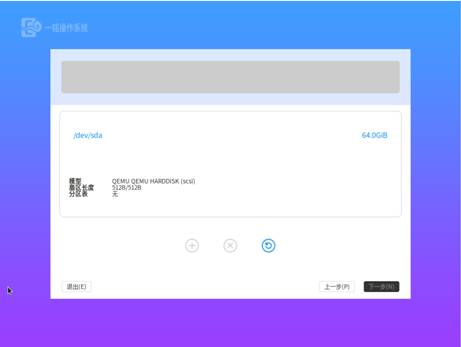
Après le partitionnement, cliquez sur Confirmer pour démarrer l'installation.
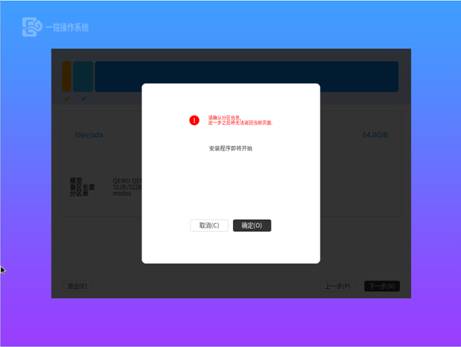
Installation simple et pratique
La fonction d'installation en un clic du système est non seulement simple, mais aussi plus facile et plus rapide.

Confirmez les conditions d'utilisation comme d'habitude, puis sélectionnez la langue et le fuseau horaire, puis passez à l'étape de création de compte. Il convient de noter ici que si vous ne définissez pas de mot de passe, vous ne pourrez pas passer à l'étape suivante de l'installation.
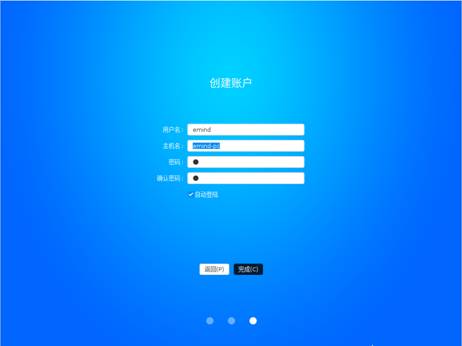
Installation≠Attendez
En semaine, l'installation du système est un processus d'attente ennuyeux, alors je me suis préparé à préparer une théière et à discuter avec de vieux amis pendant un moment pour tuer le temps. Cependant, le processus d'installation sans surveillance en un clic a été beaucoup plus rapide que prévu et s'est terminé avant même que quelques mots soient échangés.

Bureau
Le temps de l'installation et de la préparation initialement prévues semble s'être écoulé en un clin d'œil, et le bureau du système d'exploitation Yiming est déjà apparu devant l'auteur.

Après être entré sur le bureau, la première chose que j'ai ressentie, c'est qu'en plus d'être simples et lumineuses, les icônes, la barre des tâches, la barre de lancement, etc. me semblaient familières. Elles étaient très proches de mes habitudes d'utilisation passées, et ce n'était fondamentalement pas nécessaire. pour s'adapter à l'opération. Les suites bureautiques, méthodes de saisie, messagerie instantanée et autres logiciels couramment utilisés sont préinstallés, simplifiant ainsi les étapes de préparation de l'utilisateur avant d'utiliser le système d'exploitation.
Solutions d'impression
Le système Linux prend mal en charge les périphériques ?
Manque souvent de pilotes de périphériques populaires ?
Est-ce compliqué d'installer le driver sous Linux ? …
Avez-vous également une série de tels doutes ? Face à un tel problème, l'auteur a testé la nouvelle solution d'impression/numérisation Yiming. Le système peut identifier automatiquement les périphériques et les étapes d'installation sont simples. Comme décrit dans la solution d'impression/numérisation de Yiming, vous pouvez imprimer/numériser librement même si le périphérique ne le prend pas en charge. Cela résout parfaitement le problème du manque de pilotes de périphériques. Compte tenu des restrictions environnementales (environnement d'impression non réseau), tout le monde. doit le faire lui-même.
Fonction image
J'ai intercepté au hasard quelques images de logiciels de bureau et essayé le logiciel d'image - Yiming Photo. L'auteur pense que l'interface de ce logiciel d'image intégré est simple et facile à utiliser, et qu'elle est fluide à utiliser sans décalage.
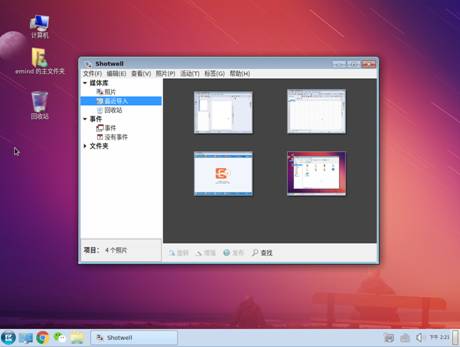
De plus, Google Chrome intégré est très agréable à utiliser. Il ouvre les pages Web très rapidement sans aucun décalage. Il prend en charge la lecture Flash et le téléchargement d'images, et le transfert d'images longue distance est également très rapide. Dans le passé, lorsque vous utilisiez Windows, vous deviez installer Flash manuellement et vous ne pouviez pas télécharger d'images sans lui. Cependant, ce système de Yiming ne nécessite pas d'installation manuelle de Flash, ce qui est très pratique.
Cette fois, après que l'auteur a installé et essayé le système d'exploitation de bureau Yiming, la vitesse de mise sous et hors tension s'est améliorée, le système fonctionne correctement et diverses fonctions sont relativement pratiques à utiliser, du point de vue des détails et de la conception fonctionnelle des habitudes d'utilisation et de l'installation ; opérations, interface système, etc. Je pense que ce système d'exploitation de bureau Yiming est vraiment réfléchi et répond vraiment aux besoins des utilisateurs et est facile à utiliser comme décrit. Dans l’ensemble, le ressenti initial de l’essai est tout à fait satisfaisant.
En plus de ce qui précède, il existe de nombreuses expériences fonctionnelles du système d'exploitation de bureau Yiming, je ne les énumérerai donc pas toutes ici. Les amis intéressés peuvent se rendre sur la communauté Yimingyun pour le télécharger, l'installer et en faire l'expérience. D'un point de vue personnel, j'espère toujours que les systèmes d'exploitation nationaux pourront se développer et se développer pour assurer la sécurité de nos informations.
Ce qui précède est le contenu détaillé de. pour plus d'informations, suivez d'autres articles connexes sur le site Web de PHP en chinois!
Articles Liés
Voir plus- Comment utiliser l'autoindex et l'itemindex DedeCms
- Voici comment utiliser Apple Reminder pour éviter d'oublier et organiser les tâches
- Le système d'exploitation de bureau Hongqi Linux 11 est là : prend en charge les processeurs nationaux indépendants, une nouvelle conception de style d'interface utilisateur, une large compatibilité
- Microsoft prévoit d'introduire une nouvelle fonctionnalité de rappels de messages dans Outlook en janvier de l'année prochaine
- Sortie du système d'exploitation de bureau Galaxy Kirin V10 SP1 2303 mise à jour 2 : améliorations complètes et sécurité renforcée

